防止蓝牙鼠标唤醒电脑设置教程:
1、按下win+x 或者鼠标右键单击开始菜单,点击【设备管理器】;
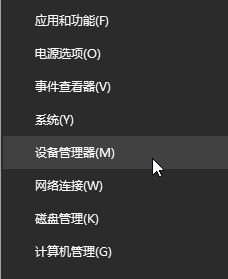
2、展开【人体学输入设备】,将下载的所有设备查打开,切换到【电源管理】,查看下面的【允许此设备唤醒计算机】的选项是否可以去掉,可以的话那就去掉!
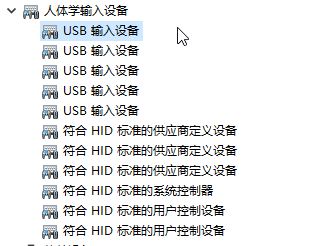
3、然后展开 通用串行总线控制器 将下面的 Generic USB Hub 双击打开,同样切换到 电源管理 选卡,查看下面的【允许此设备唤醒计算机】的选项是否可以去掉,可以的话那就去掉 点击确定保存设置即可!
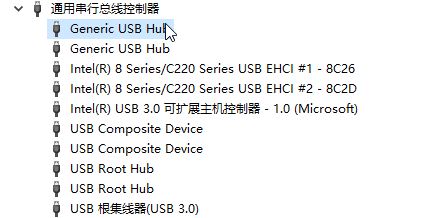
如果以上方法还是不行,那么我们在使用完蓝牙鼠标之后只能将蓝牙鼠标的开关给关闭了,要使用的时候再打开!
以上便是winwin7小编给大家分享介绍的win10系统防止蓝牙鼠标唤醒电脑教程,有需要的用户快去试试吧~
相关文章:
Win10如何添加蓝牙设备?Win10电脑蓝牙配对手机教程
Win10蓝牙无法删除设备蓝牙鼠标无法连接怎么办?